リモート接続だと本体に電源だけをつなぐだけで使えちゃいます
①VNCでリモート接続
まずはRaspberry Piの画面をNEXTGEARに接続している4Kモニタに出力してリモートデスクトップ操作にチャレンジしました。
こちらのサイトの手順を参考にして書いてある通りに進めたところ,簡単にできました。
マウス操作はそれほど遅延なく操作できました。ためしにGIMPを使ってみましたがスムーズに操作できました。しかし,テキスト入力は遅延が目立ちました。
NEXTGEARからVNC接続するためにRealVNCというアプリケーションをダウンロードしようとしたのですが,サイトにアクセスするとセキュリティソフトのMcAfeeが警告を出したので驚きました。
どうしようかしばらく悩みましたが,ダウンロードして使ってみました。
②SSHでリモート接続
①と同じサイトですが,こちらの記事にはターミナルでリモート接続する方法が記載されていたので試してみました。
わたしはUNIXコマンドは詳しくないのであまり使えないのですが,サーバを構築するなどしてコマンドで操作するのに慣れている方にはいいのかもしれません。
③SSHでファイル共有
②と同じ記事の中の手順を参考にしてやってみました。WinSCPというアプリケーションを使ってNEXTGEARとRaspberry Piの間でローカルでファイルのやり取りができるようになります。
画面も2台のストレージの中がエクスプローラーみたいな感じで表示されるので操作はしやすいです。
用途によってはありですね
リモート接続は本体に電源をつなぐだけで利用可能になるところはお手軽で便利だなと感じました。Raspberry Piをサーバとして使うときなどは有効だと思いましたが,今のところは普通に接続してデスクトップPCとして使う方がいいかなと思っています。
色々な使い方を探っていきたいです。


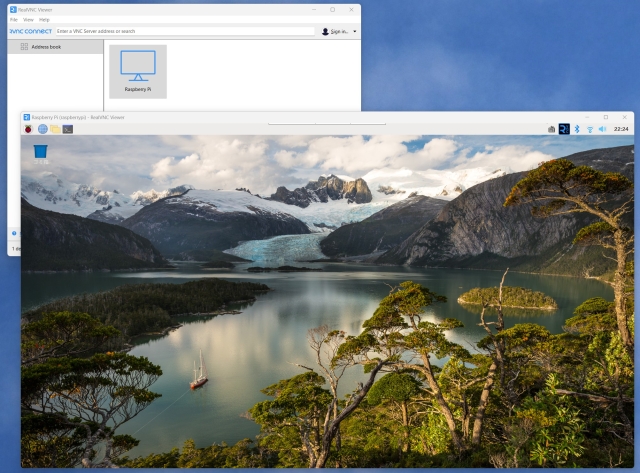
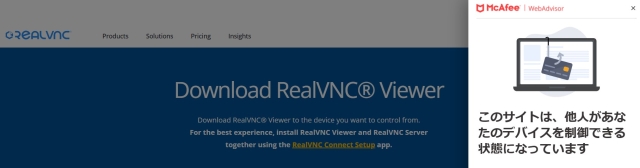
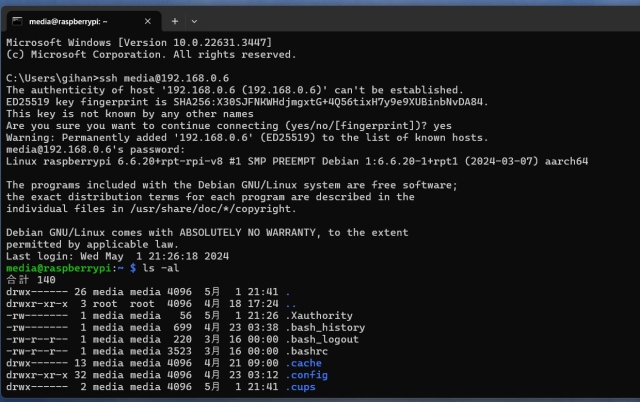
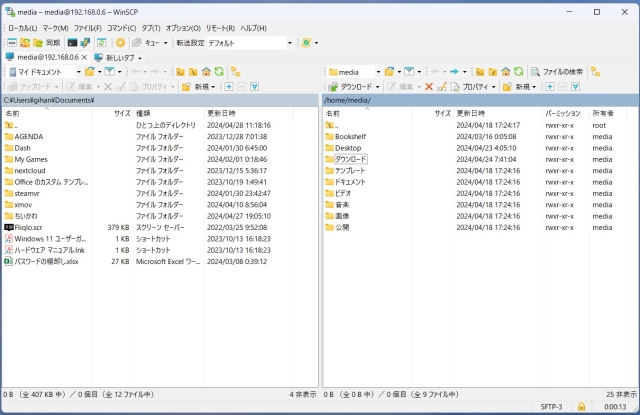












この記事へのコメント
コメントはまだありません。
コメントを送る